Správa pravidel doručené pošty na serveru Exchange Server 2010
Úvod
jako konzultant jsem byl svědkem několika ředitelů a manažerů, kteří říkali, že mají něco špatného se svou doručenou poštou. Jako Administrátoři Exchange víme, že ten chlap musel vytvořit zpackané pravidlo doručené pošty, nicméně, vždy je to Exchange, kdo dostane vinu!
pokud bychom měli možnost Spravovat pravidla doručené pošty uživatelů, aniž bychom šli do jejich počítače, ušetřilo by to spoustu času týmu Help Desk. Prostřednictvím pravidel doručené pošty můžete mít interní aplikaci, která vyžaduje některé akce, které byste raději nemuseli vysvětlovat všem svým uživatelům, a můžete vytvořit pravidlo doručené pošty pro tuto konkrétní aplikaci pro každého bez problémů.
dobře, zatím jsem vám dal několik scénářů, kde Správa pravidel doručené pošty může být bolest, ale pokud používáte Exchange Server 2010, pak máte snadné řešení pro všechna tato dilemata. Můžeme použít shell pro správu Exchange a několik rutin pravidel doručené pošty k provedení všech těchto úkolů během několika sekund!
dlouhý příběh krátký, budeme moci vytvářet, mazat, deaktivovat a měnit pravidla doručené pošty pomocí PowerShell bez interakce s koncovými uživateli.
porozumění pravidlům doručené pošty: na straně serveru a na straně klienta…
pravidlo doručené pošty může být pravidlo na straně klienta nebo na straně serveru. Pravidlo na straně serveru lze provést bez jakéhokoli požadavku z místního počítače, například: změnit důležitost zprávy; přesunout příchozí zprávu do konkrétní složky v poštovní schránce uživatele; odstranit zprávu a tak dále. Obecným pravidlem je, že všechny komponenty musí být na straně serveru.
pravidlo na straně klienta vyžaduje zpracování z klienta aplikace Outlook, příkladem pravidla na straně klienta je přesun specifických zpráv identifikovaných pravidlem do složky PST. Toto pravidlo nelze zpracovat na úrovni serveru, protože server není schopen pracovat se souborem PST v tomto kontextu.
když vytváříte pravidla v aplikaci Outlook a vyberete některé možnosti, které vyžadují pravidlo na straně klienta, Outlook vás na to upozorní, jak je znázorněno na obrázku 1.
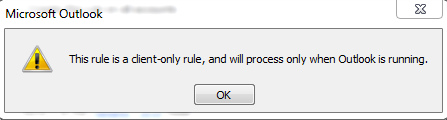
Obrázek 1
proč je důležité znát rozdíl mezi pravidly na straně serveru a klienta? Když spravujeme pravidla doručené pošty pomocí prostředí Exchange Management Shell, všechna pravidla na straně klienta jsou odstraněna.
vytváření pravidel pomocí aplikace Outlook Web App a Outlook 2010…
na stejné stránce uděláme rychlý přehled o tom, jak spravovat pravidla doručené pošty pomocí webové aplikace Outlook nebo aplikace Outlook 2010.
použití aplikace Outlook 2010 je opravdu jednoduché. Chcete-li se k tomu dostat, klikněte na tlačítko Pravidla umístěné v nabídce Domů a poté klikněte na Spravovat pravidla & upozornění… a všechna pravidla budou uvedena. Pokud máte pravidlo na straně klienta, všimnete si řetězce (pouze pro klienta) na konci pravidla, jak je znázorněno na obrázku 2.

Obrázek 2
abychom mohli spravovat pravidla pomocí aplikace Outlook Web App, stačí kliknout na možnosti na pravé straně a poté kliknout na další.
Výpis a načítání informací z aktuálních pravidel doručené pošty…
viděli jsme, jak vytvořit pravidla pomocí aplikace Outlook 2010 a aplikace Outlook Web App. Nyní je čas vypsat všechna pravidla doručené pošty od konkrétního uživatele pomocí shellu Exchange Management.
rutina do seznamu je Get-InboxRule, syntaxe pro seznam všech pravidel tvoří konkrétního uživatele je:
Get-InboxRule-Mailbox <MailboxUser>
pokud chcete vidět konkrétní pravidlo, můžete použít
Get-InboxRule-Mailbox <MailboxUser> – Identity “ < Rule-Name>“
Poznámka:
některé názvy pravidel jsou vytvořeny se znakem“‚“, v této situaci byste měli použít dvojitý citát pro odkaz na název pravidla.
pokud chcete pouze zkontrolovat pravidla doručené pošty od uživatele, můžete použít následující syntaxi:
Get-InboxRule-Mailbox <MailboxUser> / Select Name, Description / fl
cmdlet výše je znázorněn na obrázku 3 a stačí se podívat na popis a zjistit, které pravidlo hledáte, místo toho, abyste se podívali na všechny vlastnosti pravidla.

obrázek 3
změna pravidla doručené pošty
řekněme, že náš generální ředitel má pravidlo, které přiřadí modrou kategorii, když na jeho poštovní schránku dorazí zpráva obsahující slovo mzda, jak je znázorněno na obrázku 4. Dnes ráno však chce, aby stejná zpráva byla přiřazena červené kategorii a také označena jako Vysoká důležitost.

obrázek 4
máme několik rozumných možností: pošlete Help Desk a chudák bude čekat trochu déle, než najde 10 sekund v agendě generálního ředitele, aby problém vyřešil; zkuste vytvořit vzdálenou relaci; nebo použijte tento tutoriál, abyste to udělali během několika sekund! 🙂
možnost, která zabere co nejkratší dobu bez nutnosti čelit generálnímu řediteli, se zdá být atraktivnější,že? Dobře, použijme tuhle… Prvním krokem je najít název Pravidla doručené pošty, jak jsme viděli v předchozí části a také na obrázku 5.

obrázek 5
nyní se podívejme na podrobnosti o tomto konkrétním pravidle doručené pošty pomocí následující rutiny: Get-InboxRule-Mailbox Anderson-Identity „předmět obsahuje“ výplatní listinu „“ a na obrázku 6 vidíme atributy, které musíme změnit, které jsou ApplyCategory a MarkImportance.

obrázek 6
Nyní, když známe hodnoty, spustíme následující rutinu a změníme pravidlo doručené pošty na základě požadavku našeho generálního ředitele takto:
Set-InboxRule-Mailbox Anderson-identita „předmět obsahuje‘ mzdové ‚“ – ApplyCategory {Red Category} – MarkImportance 2
udělejme ještě jeden test a budeme si moci všimnout rozdílu po našich změnách, nyní je kategorie červená a priorita zprávy byla změněna na vysokou, jak je znázorněno na obrázku 7.

Obrázek 7
zakázání a odebrání pravidel doručené pošty
můžeme zakázat a/nebo odstranit pravidla doručené pošty uživatelů, řekněme, že náš generální ředitel znovu změnil názor a nechce žádné změny ve zprávách obsahujících řetězec mezd. Můžeme dosáhnout toho, že stačí zakázat pravidlo, můžeme použít tuto následující rutinu:
Disable-InboxRule-Mailbox Anderson-Identity „předmět obsahuje ‚mzdy'“
výsledky lze vidět na seznamu pravidel doručené pošty uživatelské poštovní schránky, jak je znázorněno na obrázku 8.
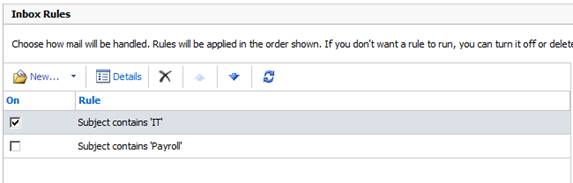
Obrázek 8
Chcete-li odstranit proces je podobný, stačí spustit následující syntaxi:
Remove-Inboxrule-Mailbox <MailboxName> – Identity “ < Inbox rule name>“
rutina požádá o potvrzení, stačí zadat Y a je hotovo. Rutina v akci je vidět na obrázku 9.

obrázek 9
když se pokusíme zakázat a / nebo odebrat pravidlo doručené pošty z poštovní schránky, která má pravidlo na straně klienta nebo zakázat, zobrazí se následující další zpráva: Použití aplikace Outlook Web App k úpravě pravidel odstraní všechna pravidla, která byla dříve vypnuta pomocí aplikace Outlook. Pokud chcete zachovat pravidla, která jste vypnuli pomocí aplikace Outlook, klikněte na “ Ne “ a pomocí aplikace Outlook upravte svá pravidla. Opravdu chcete pokračovat? Důvodem této zprávy je to, co jsme vysvětlili v poslední větě úvodní části. Každé pravidlo na straně klienta bude odstraněno, když změníte pravidlo doručené pošty pomocí prostředí Exchange Management Shell.
vytváření pravidel doručené pošty
kromě změny a odebrání / zakázání pravidel doručené pošty můžeme také vytvářet pravidla doručené pošty pomocí prostředí Exchange Management Shell. Řekněme, že chceme nakonfigurovat jakoukoli zprávu přicházející z IT oddělení tak, aby byla nakonfigurována na vysokou důležitost a také přiřazena do kategorie Orange.
k vytvoření tohoto pravidla pro jednoho uživatele lze použít následující rutinu:
New-InboxRule-poštovní schránka anderson-Název ADM_ITRule-z ně[email protected]ístní-Použijtekategorie „Oranžová Kategorie“ – Značkadůležitost „vysoká‘
můžeme použít stejný koncept a vytvořit pravidlo, které se použije pro konkrétní skupinu uživatelů nebo pro všechny uživatele. Řekněme, že chceme nakonfigurovat předchozí pravidlo všem uživatelům, stačí použít následující rutinu:
Get-Mailbox / foreach { New-InboxRule-Mailbox $_. Name-Name <InboxRuleName> – From <[email protected]> – Použijtekategorie ‚Oranžová Kategorie‘ – MarkImportance ‚vysoká‘ }
výsledkem našich změn je, že stačí poslat zprávu pomocí účtu, který jsme definovali ve formuláři: pole pravidla a zpráva budou kategorizovány a důležité, jak jsme definovali. (Obrázek 10)

obrázek 10
mějte na paměti, že pokud spustíte skript, budou odstraněna všechna pravidla na straně klienta. Pokud spustíte tento skript všem uživatelům, znamená to, že ze sítě odebíráte všechna pravidla na straně klienta.
závěr
v tomto článku jsme prošli procesem správy pravidel doručené pošty našich uživatelů z centrálního umístění. Pravidla doručené pošty mají několik položek, které mají být nakonfigurovány v tomto článku jsme viděli jen pár z nich. Použijte svou fantazii a požadavky vaší společnosti k vytvoření pravidel doručené pošty.